修复 Windows 10 中的星际公民崩溃
已发表: 2022-09-01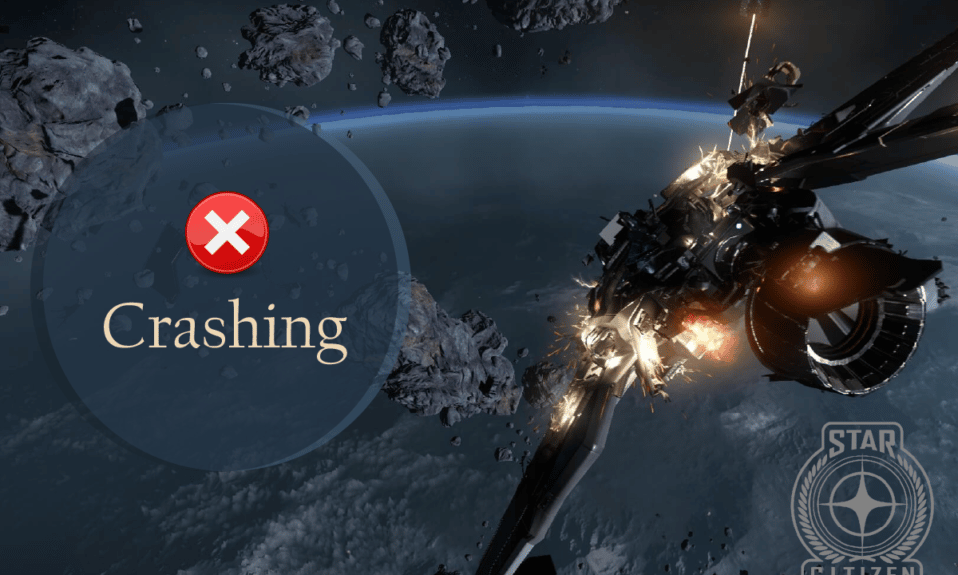
《星际公民》无疑是最受欢迎的多人在线游戏之一,玩家人数相对较多。 然而,它并非没有错误和错误。 许多用户面临星际公民不断崩溃的问题。 如果您也面临星际公民崩溃的问题,本指南将帮助您通过有效的故障排除方法解决问题。
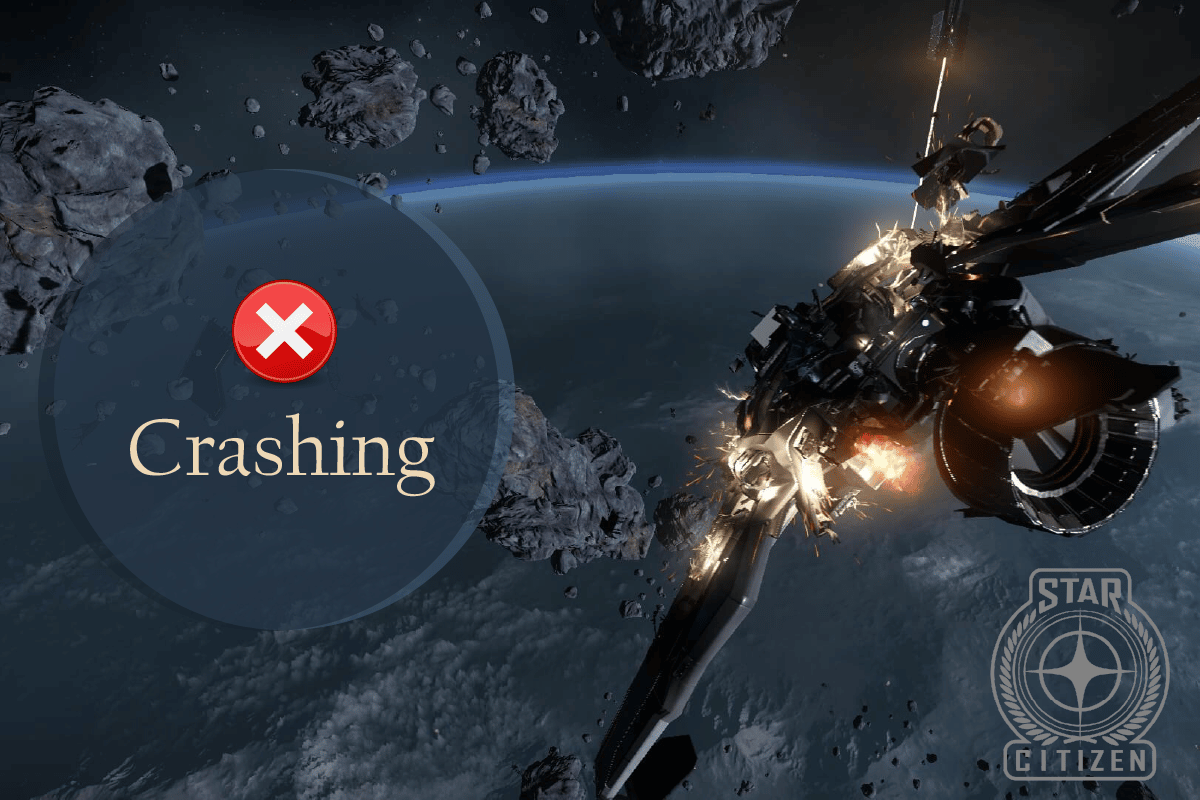
内容
- 如何修复 Windows 10 中的星际公民崩溃
- 方法一:基本故障排除方法
- 方法二:开启游戏模式
- 方法3:将游戏进程设置为高优先级
- 方法 4:调整 Windows 外观和性能
- 方法 5:验证游戏文件的完整性(在 Steam 上)
- 方法 6:禁用蒸汽覆盖
- 方法 7:更新 .NET Framework
- 方法 8:更新 DirectX
- 方法 9:运行恶意软件扫描
- 方法 10:修改 Windows Defender 防火墙设置
- 方法 11:修复 Microsoft Visual C++ Redistributable
- 方法 12:重新安装 Microsoft Visual C++ Redistributable
如何修复 Windows 10 中的星际公民崩溃
如果您在 Windows 10 计算机上启动时对 Star Citizen 崩溃感到烦恼,这里有一些可能的原因,您必须仔细分析它们以解决问题。
- PC不满足游戏的基本要求。
- 其他一些后台程序正在干扰游戏。
- 您正在使用未经验证的驱动程序版本。
- 游戏的图形设置错误,Steam 客户端的 DLL 文件损坏。
- 存在恶意软件和病毒。
- .NET 框架和操作系统未更新到最新版本。
- DirectX 版本不是最新的。
- 超频。
- 游戏的任何错误配置或损坏的安装文件也会导致问题。
- Microsoft C++ 可再发行文件与游戏和 PC 不兼容。
以下是一些可能的故障排除方法,可帮助您修复 Star Citizen 崩溃 Windows 10 问题。 按照相同的顺序按照它们进行操作,如果幸运的话,您可以在最初的几个步骤中找到解决问题的方法!
方法一:基本故障排除方法
以下是解决问题的一些常见故障排除方法。
1A。 先决条件:检查游戏要求
首先,您必须确保您的系统接受游戏要求。 以下是 Star Citizen 的最低和推荐系统要求。
最低要求
- CPU 速度:四核 CPU
- 内存:16 GB
- 操作系统: Windows 7 (64bit) with Service Pack 1, Windows 8 (64bit), Windows 10
- 显卡:DirectX 11 显卡,2GB RAM(强烈推荐 4GB)
- 像素着色器:5.0
- 顶点着色器:5.0
- 专用视频内存:2 GB
推荐要求
- CPU 速度:四核 CPU
- 内存:16 GB
- 操作系统: Windows 7 (64bit) with Service Pack 1, Windows 8 (64bit), Windows 10
- 显卡:DirectX 11 显卡,2GB RAM(强烈推荐 4GB)
- 像素着色器:5.0
- 顶点着色器:5.0
- 专用视频内存:4 GB
1B。 停止超频
- 每台高端计算机都配备了超频选项,这有助于输出比您已有的规格更多的汁液。 运行显卡或处理器的速度高于默认速度是指超频。
- 发生这种情况时,您的计算机将在特定时间后达到最高温度。 计算机检测到这一点并将时钟速度调整到正常速度,直到它冷却下来。 冷却后时钟速度再次增加。
- 这可以提高计算机的性能,如果您没有强大的计算机,这将是一个很大的帮助。
- 需要注意的是,所有游戏都不支持超频。 这同样适用于星际公民。 因此,您必须尝试禁用计算机上的所有超频并尝试启动游戏。 如果启动良好,则问题已解决。
1C。 以管理员身份运行星际公民
如果 Star Citizen 没有所需的管理权限,则游戏的一些基本功能将受到限制,从而导致您在打开游戏或安装任何更新时出现 Star Citizen 崩溃问题。 按照以下说明以管理员身份运行游戏。
1、右键桌面上的星际公民快捷方式或进入安装目录右键。
2. 然后,选择属性选项。
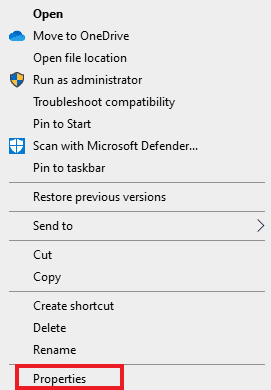
3. 现在,移至兼容性选项卡,然后单击以管理员身份运行此程序。
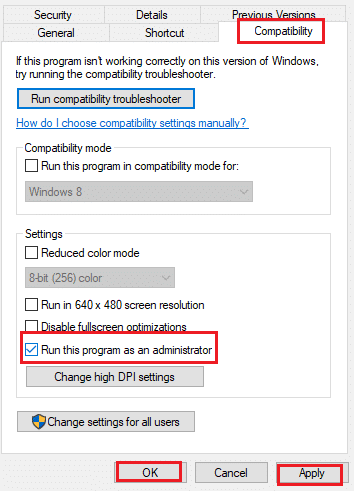
4. 最后,单击应用 > 确定以保存更改。
检查您是否已修复 Star Citizen 崩溃问题。
1D。 关闭后台运行任务
如果您在后台运行除 Star Citizen 之外的任何其他高级游戏,这将导致您的 PC 上出现 Star Citizen 崩溃问题。 几个后台应用程序会消耗大量 CPU 资源,如果您想解决它,请按照我们的指南如何在 Windows 10 中结束任务中的说明关闭所有其他后台程序和应用程序。
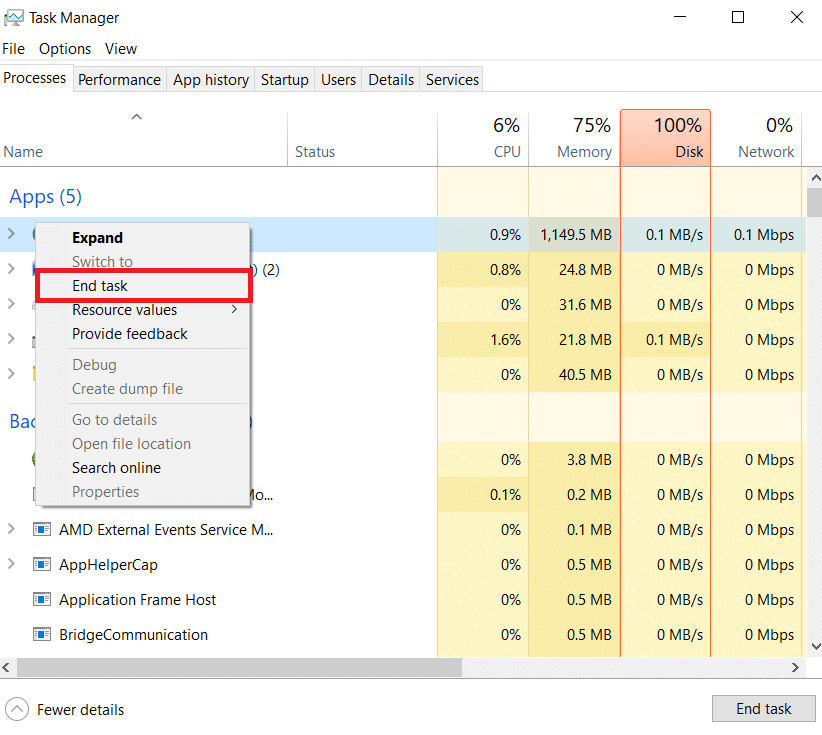
此外,建议您禁用 Windows 10 PC 上的启动程序。 要执行该任务,请按照我们的指南在 Windows 10 中禁用启动程序的 4 种方法
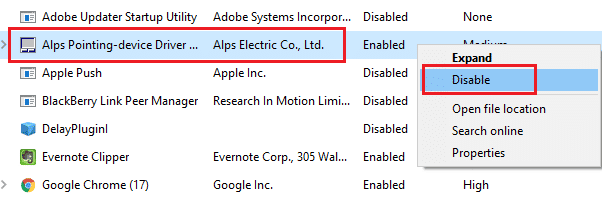
1E。 删除临时文件
很少有用户建议清除 PC 上的一些磁盘空间有助于他们解决星际公民在启动问题时崩溃的问题。 这将使您的计算机能够在需要时安装新文件,这将帮助您解决问题。
如果您的计算机中有最小的可用空间导致 Star Citizen 中的启动问题,请按照我们的指南在 Windows 上释放硬盘空间的 10 种方法来帮助您清除计算机上所有不必要的文件。
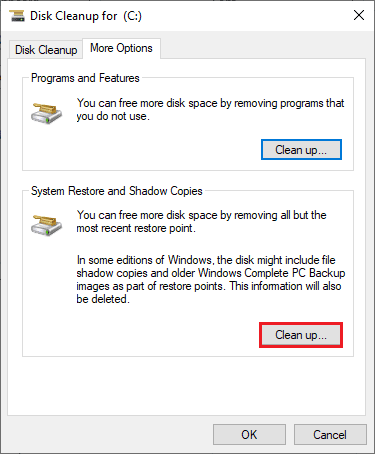
1F。 检查损坏的系统文件
如果您的 Windows 10 PC 上有任何丢失或损坏的文件,您将面临 Star Citizen 崩溃问题。 然而,您正在使用内置实用程序修复这些损坏的文件,即系统文件检查器和部署映像服务和管理。
阅读我们关于如何在 Windows 10 上修复系统文件的指南,并按照说明的步骤修复所有损坏的文件。

另请阅读:修复 Windows 为您的设备找到驱动程序但遇到错误
1G。 更新 GPU 驱动程序
图形驱动程序帮助繁重的图形图像和视频处理应用程序简化它们的任务。 如果您在启动《星际公民》等游戏时遇到任何启动冲突,请确保使用更新版本的设备驱动程序,因为它们充当硬件和 PC 操作系统之间的链接。 许多用户建议更新驱动程序已修复 Star Citizen 崩溃 Windows 10 问题。 阅读并实施我们的指南 4 如何在 Windows 10 中更新图形驱动程序中指示的步骤以执行此操作。
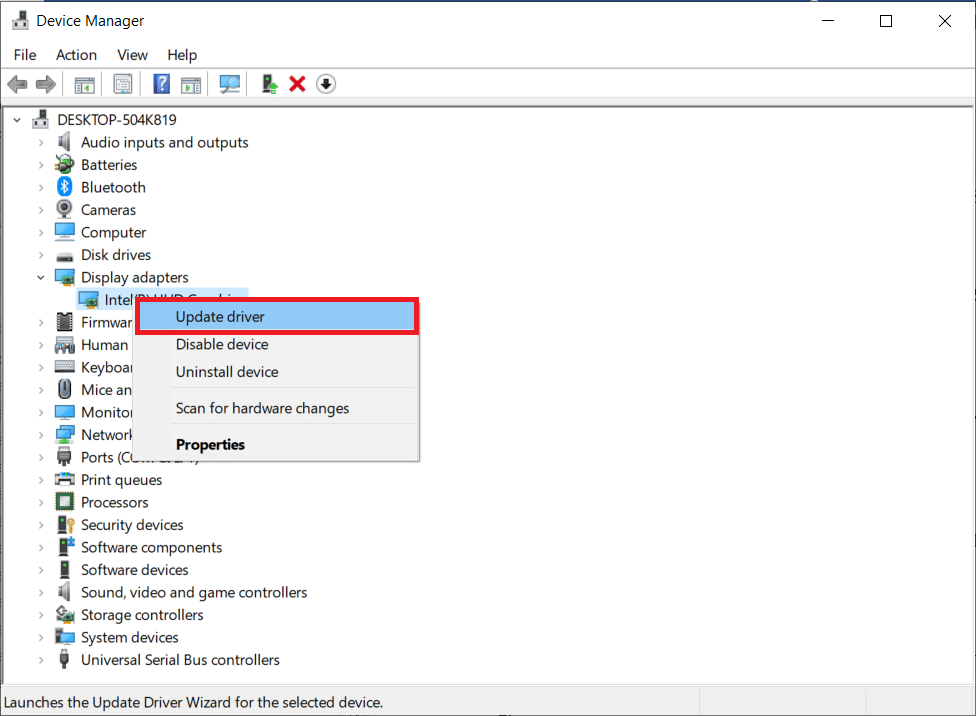
1H。 回滚图形驱动程序
有时,当前版本的图形驱动程序可能会导致任何启动冲突,在这种情况下,您必须恢复已安装驱动程序的先前版本。 此过程称为驱动程序回滚,您可以按照我们的指南如何在 Windows 10 上回滚驱动程序,轻松将计算机驱动程序回滚到之前的状态。
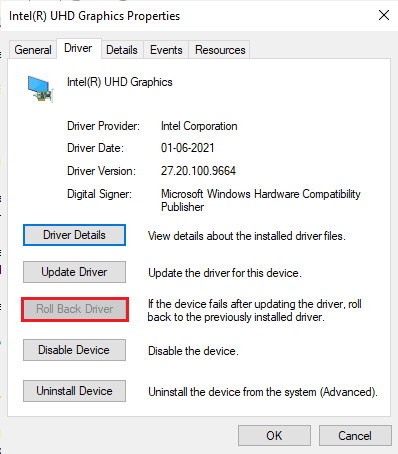
保存您的更改并检查您是否修复了 Star Citizen 不断崩溃的问题。
1I。 重新安装 GPU 驱动程序
如果您在更新 GPU 驱动程序后仍然面临 Star Citizen 崩溃问题,请重新安装设备驱动程序以解决任何不兼容问题。 您可以按照我们的指南如何在 Windows 10 上卸载和重新安装驱动程序中的说明轻松重新安装图形驱动程序。
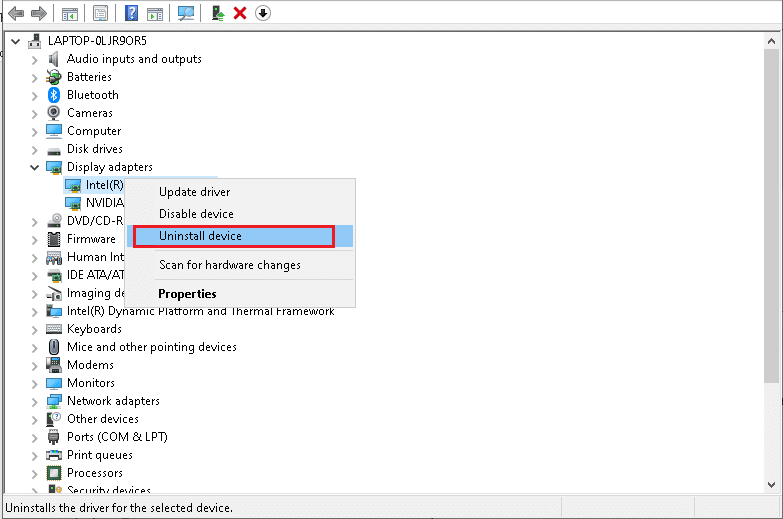
1J。 更新视窗
此外,如果您的 PC 中存在任何错误,则只能在 Windows 更新后修复。 Microsoft 会定期发布更新以修复所有这些错误,从而修复 Star Citizen 在启动时崩溃的问题。 因此,请确保您是否已更新您的 Windows 操作系统以及是否有任何更新待处理,请使用我们的指南如何下载和安装 Windows 10 最新更新
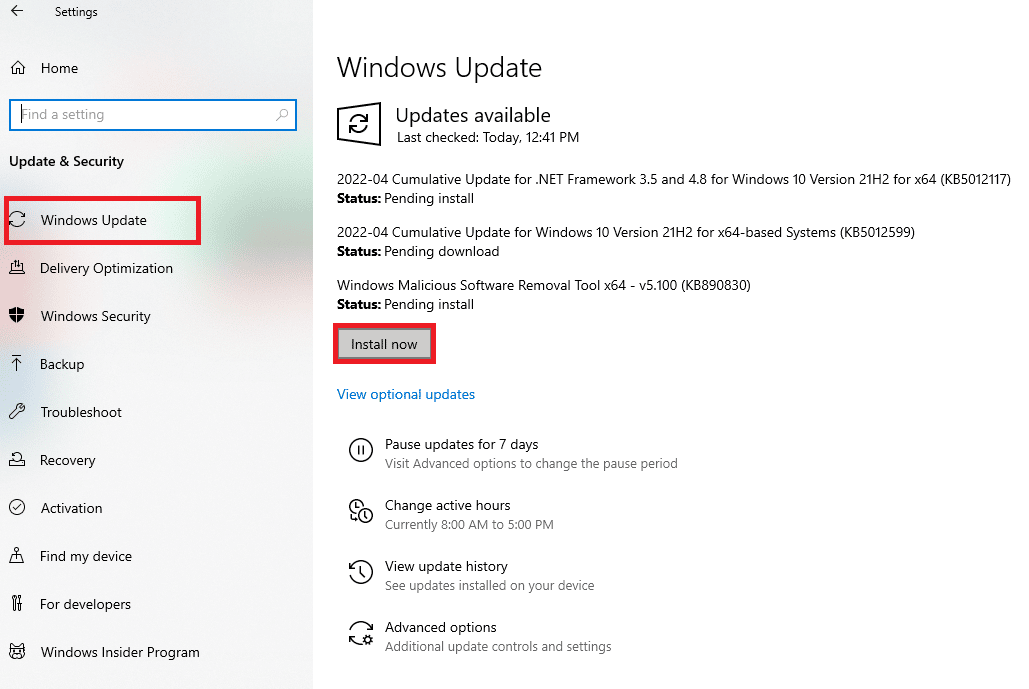
更新您的 Windows 操作系统后,检查您是否可以正常访问游戏。
另请阅读:修复 Windows 更新服务无法停止
1K。 暂时禁用防病毒软件(如果适用)
您计算机中安装的一些不兼容的防病毒程序会导致 Star Citizen 在启动问题时崩溃。 为避免冲突,您必须确保 Windows 10 计算机的安全设置并检查它们是否稳定。 要确定防病毒套件是否是所讨论问题的原因,请将其禁用一次并尝试连接到网络。
阅读我们关于如何在 Windows 10 上临时禁用防病毒程序的指南,并按照说明在您的 PC 上临时禁用防病毒程序。
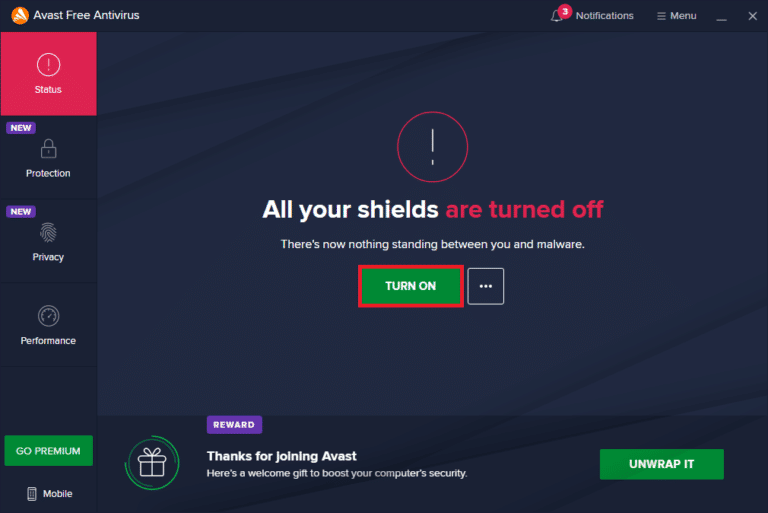
如果您在禁用计算机中的防病毒程序后解决了您的问题,建议您从 PC 上完全卸载该程序。
阅读我们的指南强制卸载不会在 Windows 10 中卸载的程序,以卸载计算机中的防病毒程序。
方法二:开启游戏模式
PC 上可用的游戏模式选项用于优先考虑和改善游戏体验并减少不必要的中断。 游戏模式优先访问您正在玩的游戏的资源,而其他后台运行的应用程序获得的资源较少。 因此,请按照以下步骤打开游戏模式以优化游戏玩法。
1. 同时按下Windows + I 键打开设置。
2. 在系统设置中找到如下图所示的游戏选项。
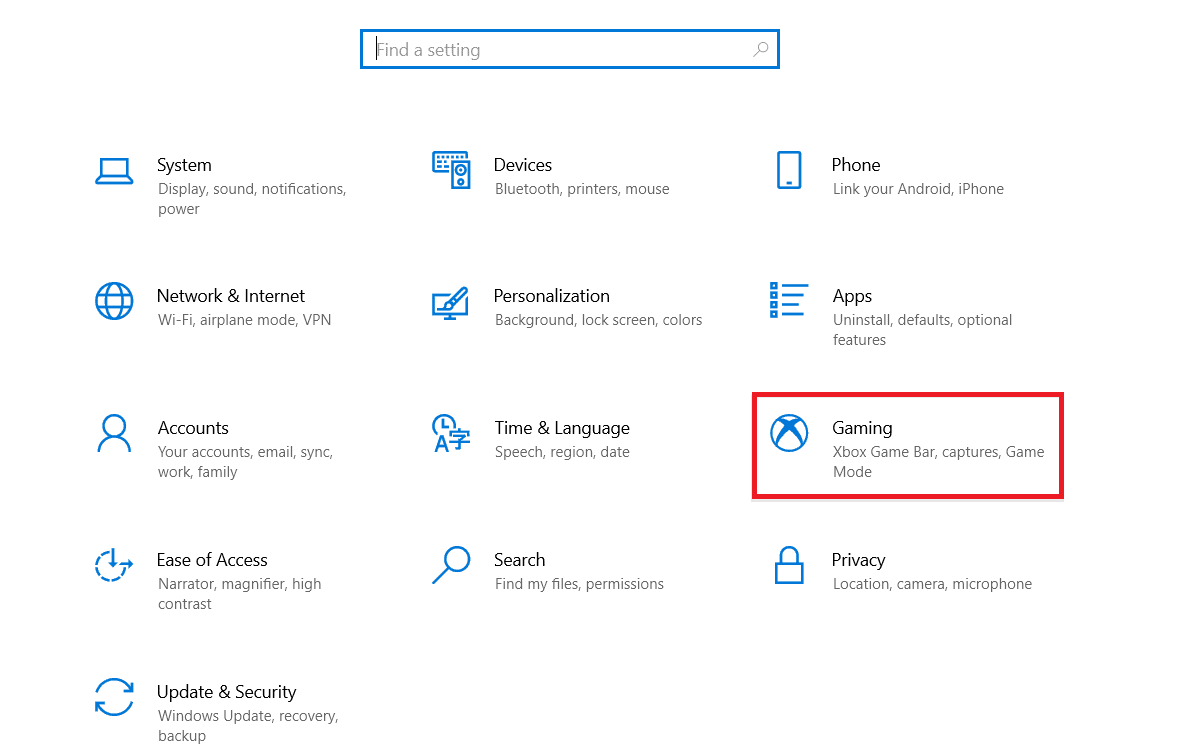
3. 在左侧窗格中选择游戏模式选项并打开游戏模式切换。
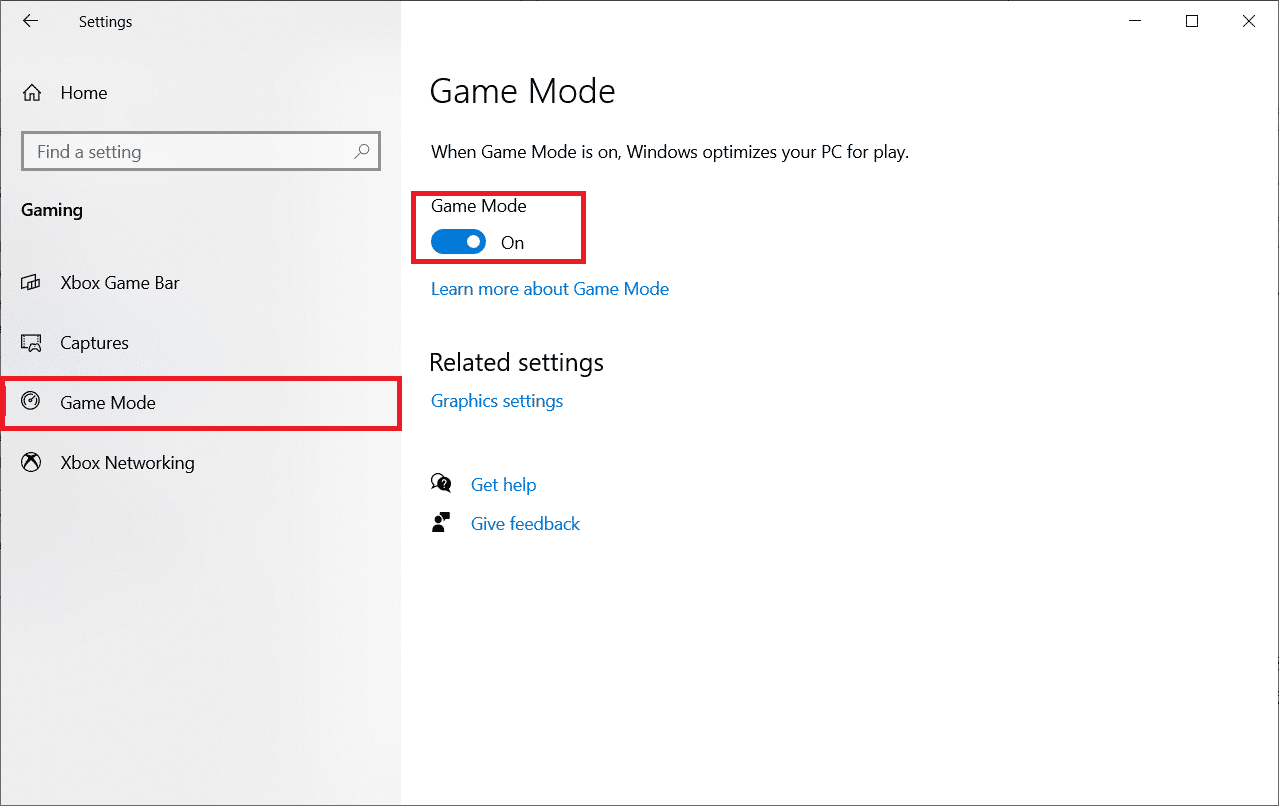
4. 在您的 PC 上启用游戏模式后,重新启动游戏。
另请阅读:修复 Valheim 在 Windows 10 中不断崩溃
方法3:将游戏进程设置为高优先级
应用程序或进程的优先级告诉计算机其重要性以及在分配资源时是否应该优先于其他进程。 默认情况下,除系统进程外,每个应用程序的优先级都是正常的。 如果没有获得足够的资源,星际公民可能无法在您的 PC 上加载。
1. 同时按下Ctrl + Shift + Esc 键打开任务管理器。
2. 现在,搜索星际公民进程。
3.然后将优先级更改为高优先级并检查是否有效。
注意:更改优先级时要非常小心,因为不小心更改进程的优先级可能会使您的系统变得非常缓慢或不稳定。
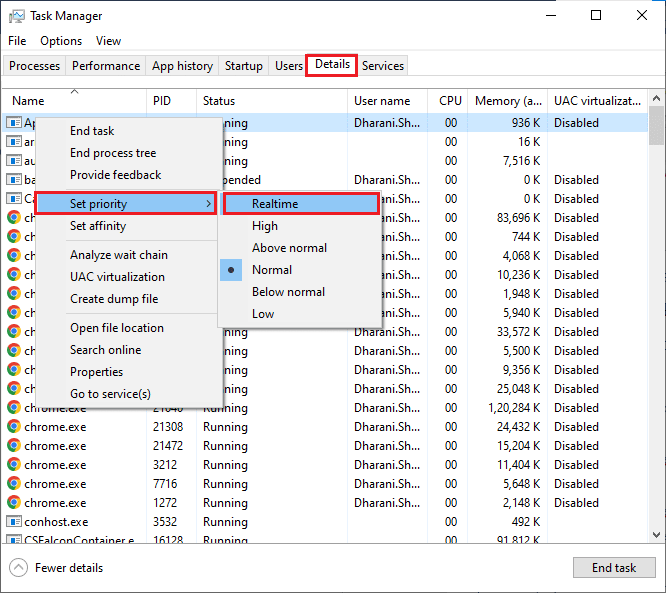
4.关闭任务管理器并重新启动计算机并检查星际公民崩溃Windows 10问题是否已解决。
方法 4:调整 Windows 外观和性能
这是通过调整计算机的外观和性能来解决 Star Citizen 崩溃问题的方法。
1. 按Windows 键,输入调整 Windows 的外观和性能,然后单击打开。
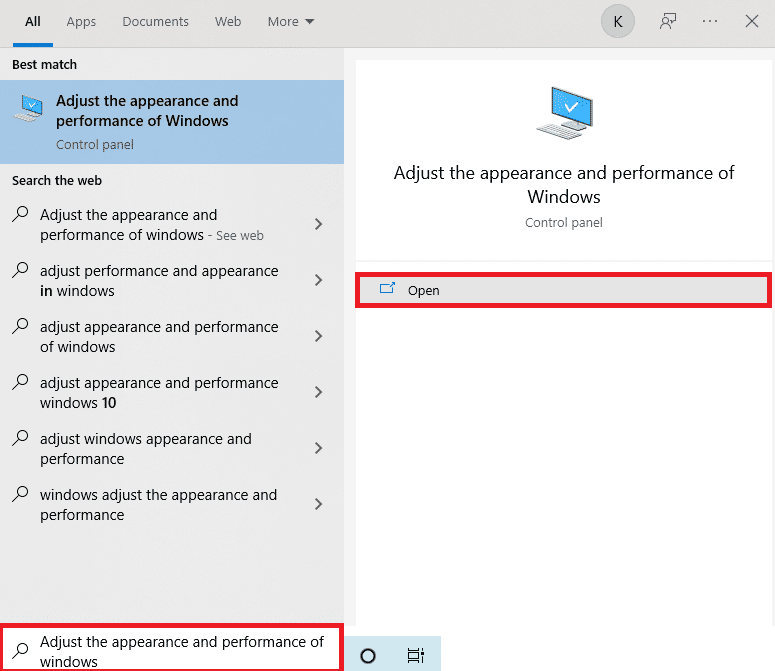
2. 启用调整以获得最佳性能选项,如图所示。
3. 现在,单击应用,然后单击确定以保存更改。
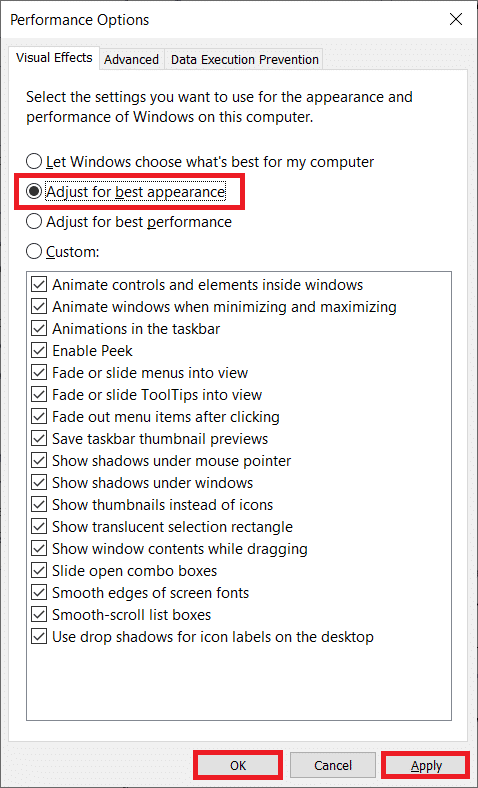
4. 完成后,玩一个测试游戏,看看星际公民是否可以正常工作。
另请阅读:如何在 Windows 10 中禁用 Steam 覆盖
方法 5:验证游戏文件的完整性(在 Steam 上)
我们已经看到许多游戏文件丢失或损坏或安装不完整的情况。 如果用户被更新过程中断或游戏文件被移动,用户也可能会遇到星际公民不断崩溃的问题。 在这种方法中,您将打开 Steam 并使用内置功能来验证游戏的完整性。 如果应用程序发现某些东西,它将被替换。 阅读我们的指南,了解如何在 Steam 上验证游戏文件的完整性。
注意:如果您使用不同的发布软件,您应该执行类似的步骤。
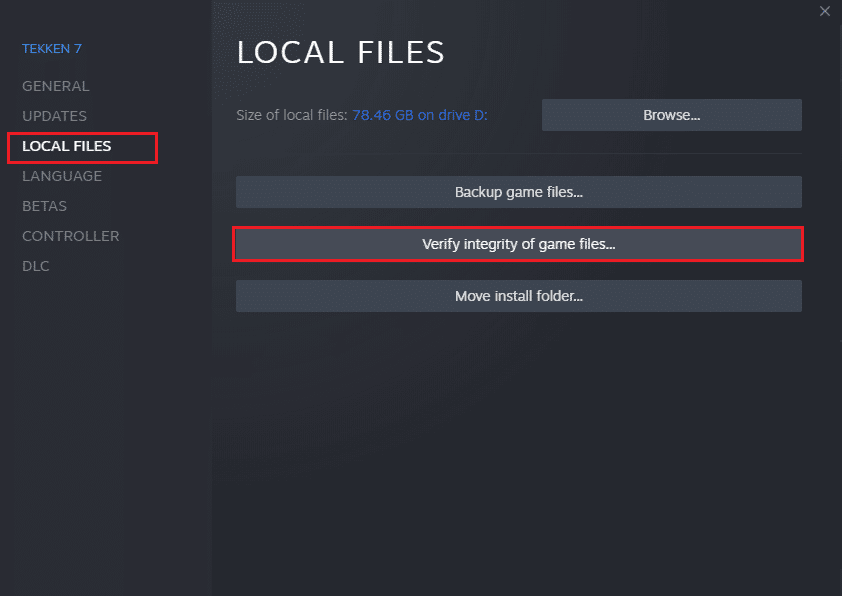
方法 6:禁用蒸汽覆盖
Steam Overlay 是 Steam 的一部分,它允许用户访问好友列表、网络浏览器并允许进行游戏内购买。 这是一个重要的工具,但它有时会在启动问题时触发 Star Citizen 崩溃。 如果您想解决此问题,请关闭 Steam 游戏覆盖。

1. 启动 Steam 并点击LIBRARY 。
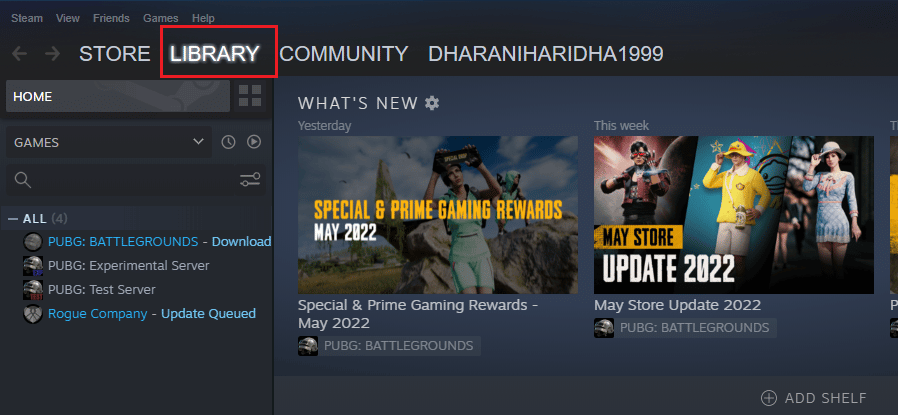
2. 现在,右键单击星际公民,然后单击属性...。
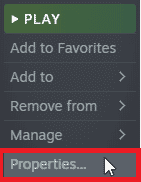
3. 现在,切换到常规选项卡并取消选中包含在游戏中启用 Steam 覆盖的框。
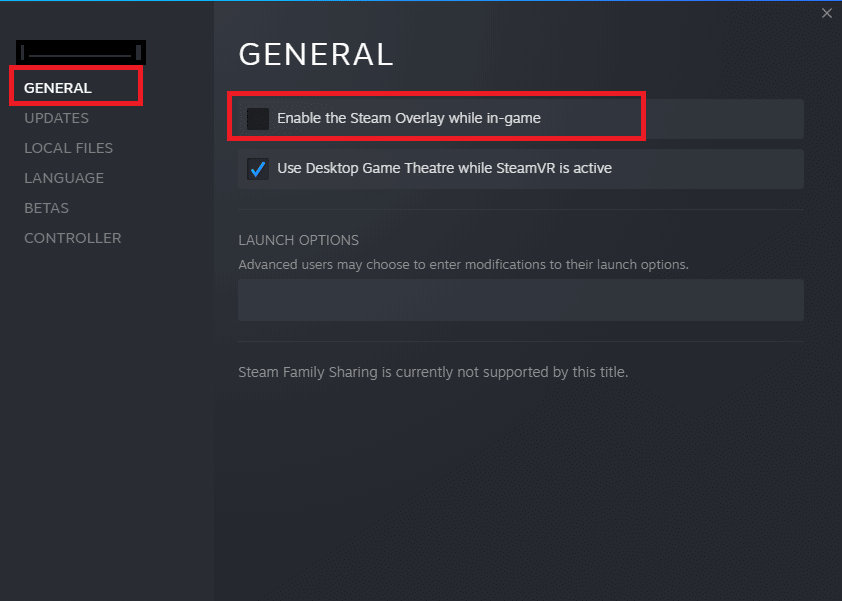
4.最后,重新启动游戏并检查讨论是否已解决。
另请阅读:修复 Windows 10 中的 Steam 缺少文件权限
方法 7:更新 .NET Framework
Windows 10 计算机中的 .NET 框架对于现代应用程序和游戏的不间断服务至关重要。 许多游戏都具有 .NET 框架的自动更新功能,因此只要有可用更新,它就会自动更新。 在另一种情况下,如果您的 PC 中提示更新,您可以手动安装最新版本的 .NET 框架,如下所述,以修复 Star Citizen 在启动时崩溃的问题。
1. 从微软官方网站检查.NET 框架的新更新。
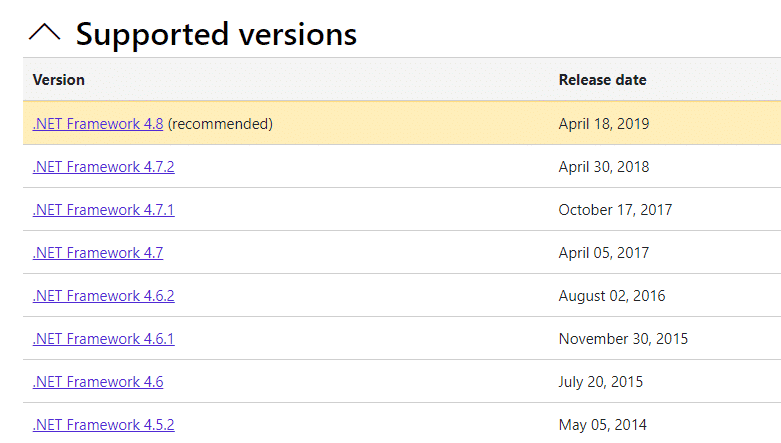
2. 如果有任何更新,请单击相应/推荐的链接,然后单击下载 .NET Framework 4.8 Runtime选项。
注意:请勿单击下载 .NET Framework 4.8 Developer Pack ,因为它是由软件开发人员使用的。
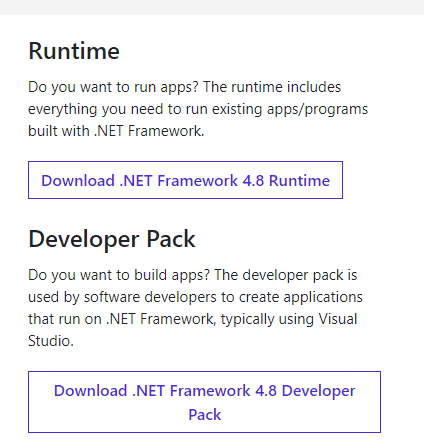
3. 转到我的下载,双击安装文件运行下载的文件,然后按照屏幕上的说明在您的 Windows PC 上成功安装 .NET 框架。 完成后,检查您是否已解决所讨论的问题。
方法 8:更新 DirectX
要在 Star Citizen 上享受无缝的多媒体体验,您必须确定是否安装了 DirectX,并且它已更新到最新版本。 DirectX 尤其可以帮助您改善图形游戏和应用程序的视觉媒体体验。 值得更新此游戏所需的 DirectX。 请按照我们关于如何在 Windows 10 中更新 DirectX 的指南进行操作。
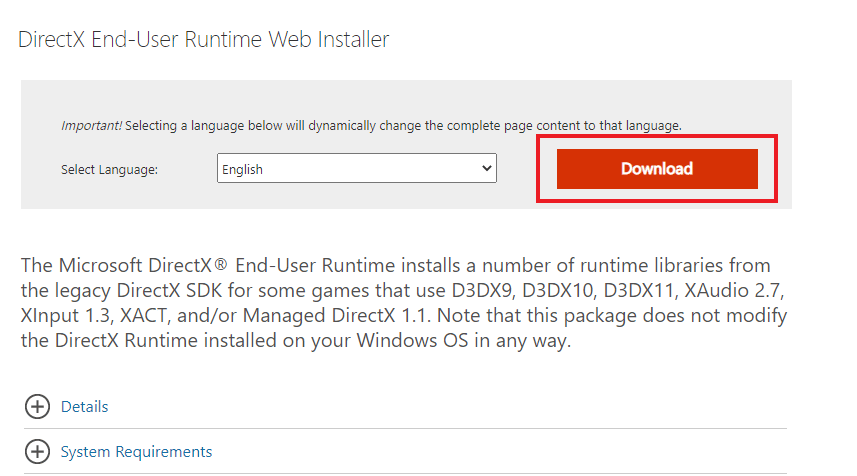
注意:确保在系统选项卡中选中检查WHQL 数字签名框,并在所有选项卡中检查WHQL Logo'd是否设置为Yes 。
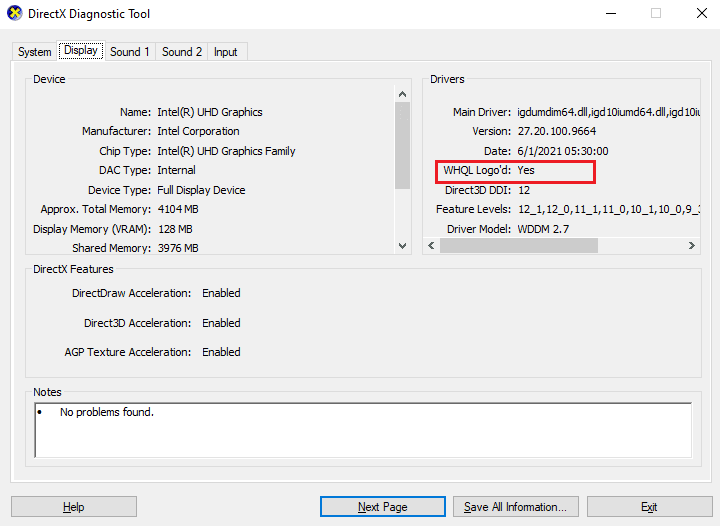
另请阅读:修复 Steam 内容文件锁定错误
方法 9:运行恶意软件扫描
存在病毒或恶意软件攻击将导致您的计算机出现游戏问题。 万一病毒攻击非常严重,你根本无法连续连接任何网络游戏。 要解决此问题,您必须从 Windows 10 计算机中完全删除病毒或恶意软件。
建议您按照我们指南中的说明扫描您的计算机如何在我的计算机上运行病毒扫描?
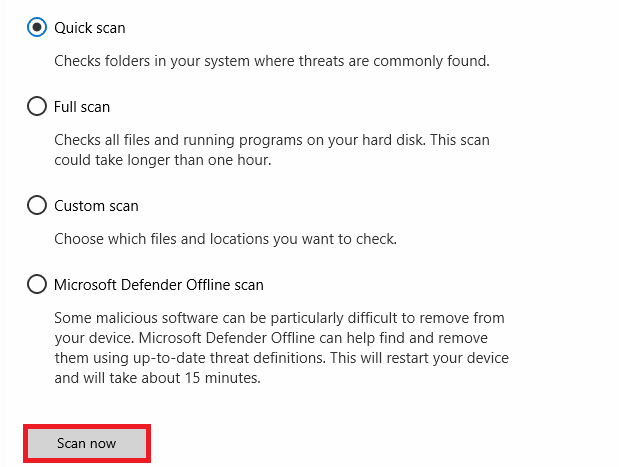
此外,如果您想从您的计算机中删除恶意软件,请查看我们的指南如何在 Windows 10 中从您的 PC 中删除恶意软件。从计算机中删除所有病毒后,连接到您的游戏并检查您是否面临星际公民崩溃的 Windows 10号又来了。
方法 10:修改 Windows Defender 防火墙设置
由于 Windows 10 计算机中的防病毒套件反应过度或保护过度,您还将在启动问题时面临 Star Citizen 崩溃。 这可以防止游戏启动器和服务器之间的连接链接。 因此,要解决此问题,您可以在防火墙设置中将 Star Citizen 列入白名单或暂时禁用该问题。
选项一:将星际公民列入白名单
要在您的 Windows Defender 防火墙中允许 Star Citizen,请按照我们的指南允许或阻止应用程序通过 Windows 防火墙并按照说明执行步骤。
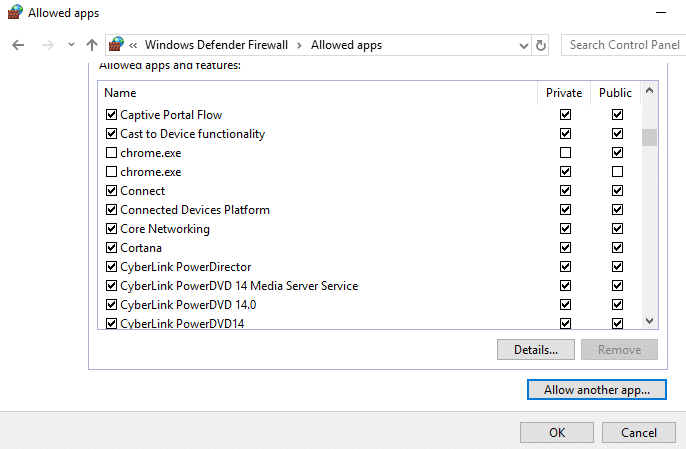
选项二:禁用防火墙(不推荐)
如果您不知道如何禁用 Windows Defender 防火墙,我们的指南如何禁用 Windows 10 防火墙将帮助您做到这一点。
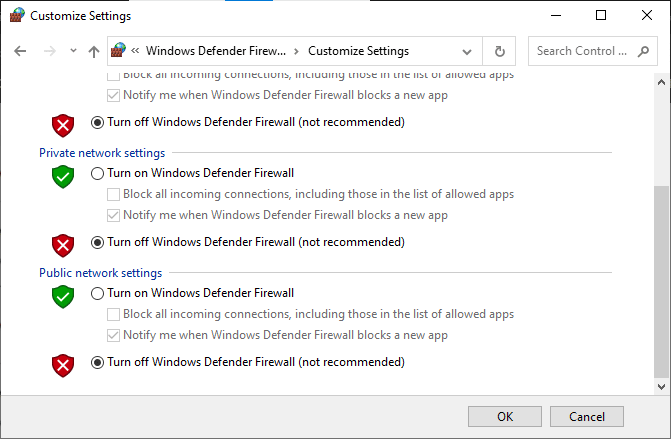
选项 III:在防火墙中创建新规则
1. 点击Windows 键并输入Windows Defender Firewall with Advanced Security ,然后点击打开。
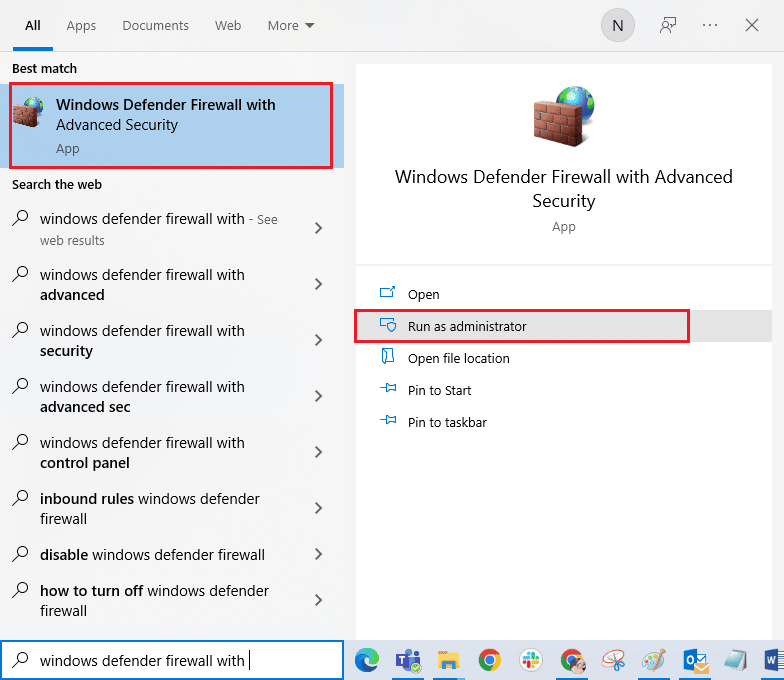
2. 现在,在左窗格中,单击如图所示的入站规则。

3. 然后,在右窗格中,单击New rule... ,如图所示。
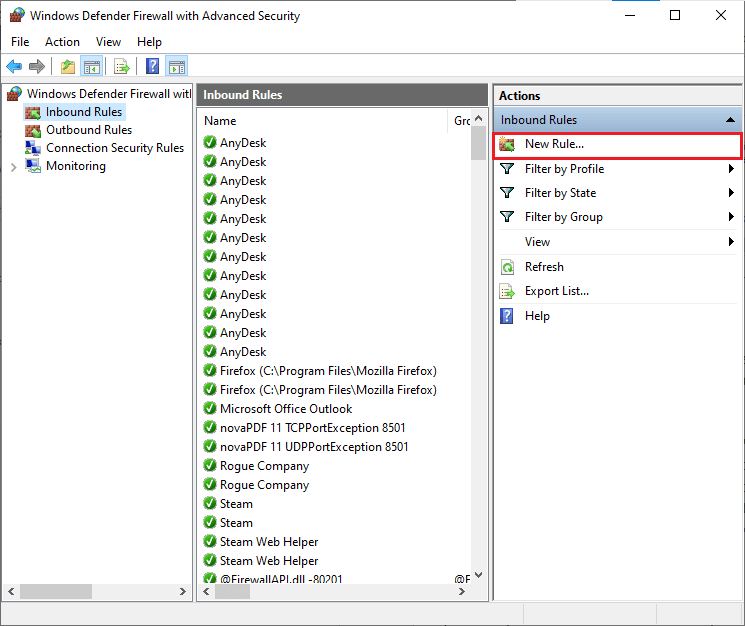
4. 现在,确保您选择了您要创建哪种类型的规则下的程序选项? 菜单并单击Next> ,如图所示。
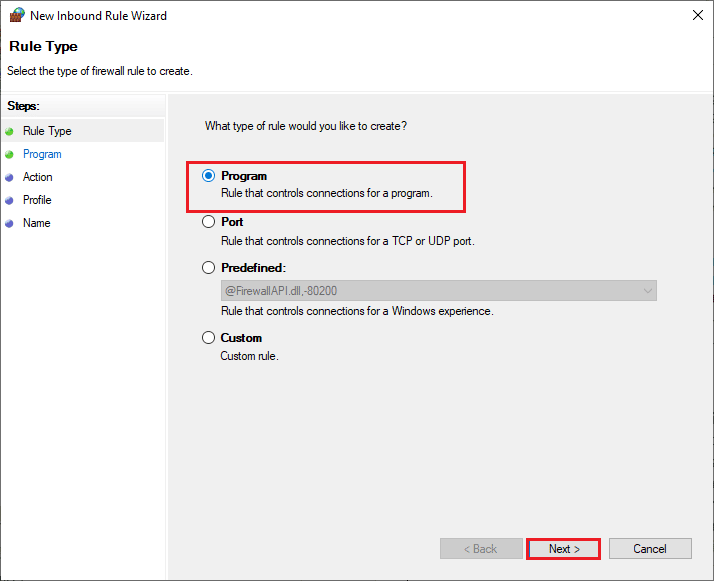
5. 然后,点击此程序路径对应的浏览…按钮:如图所示。
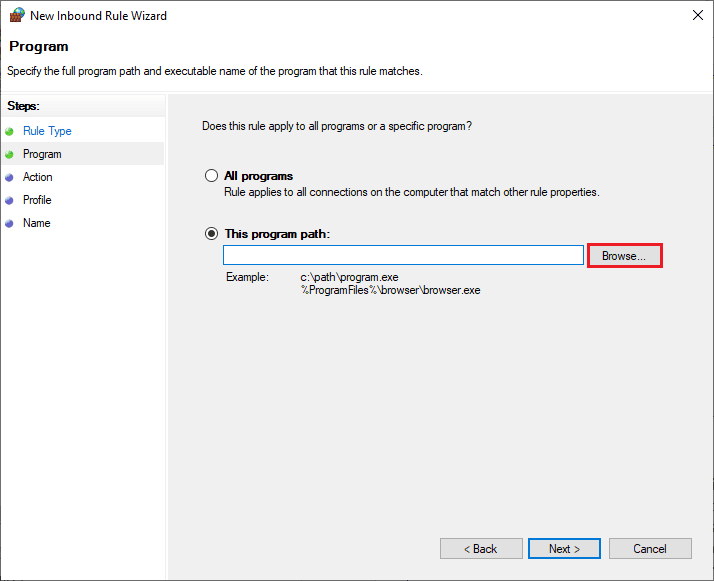
6. 然后,导航到C:\Program Files (x86)\ Star Citizen路径并双击安装文件。 然后,单击“打开”按钮。
7. 然后,如图所示,在New Inbound Rule Wizard窗口中单击Next > 。
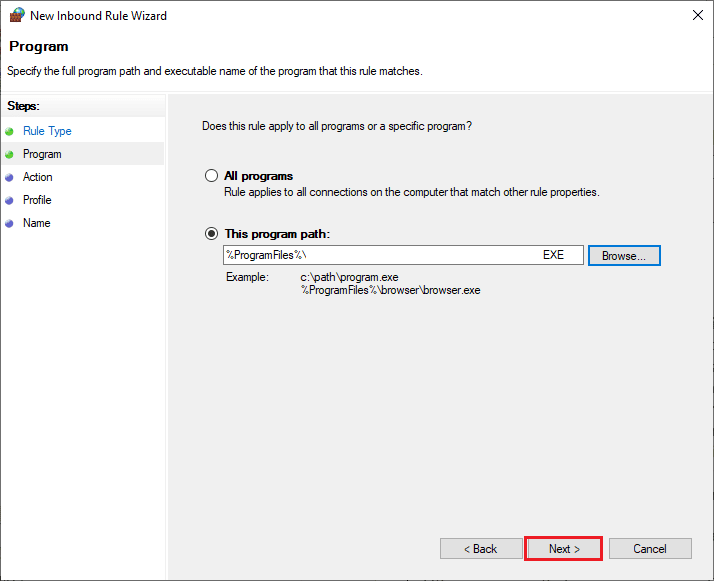
8. 现在,选择允许连接旁边的单选按钮,然后单击下一步 > ,如图所示。
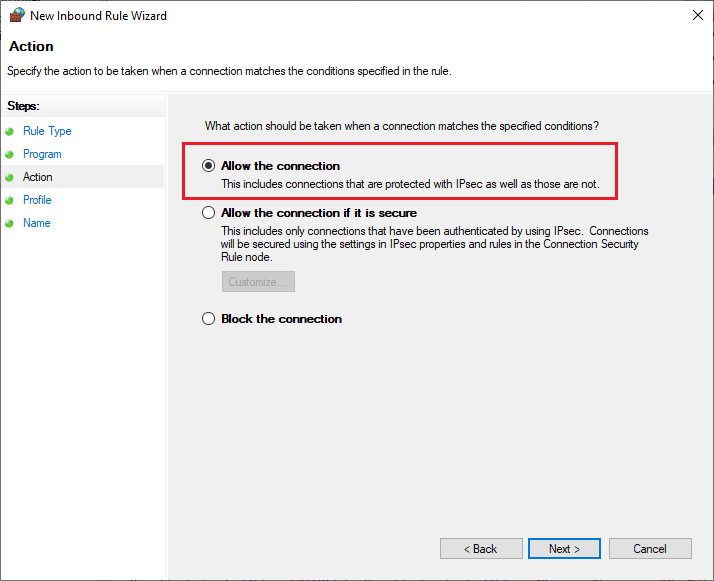
9. 确保选中域、私有、公共框,然后单击下一步 > ,如图所示。
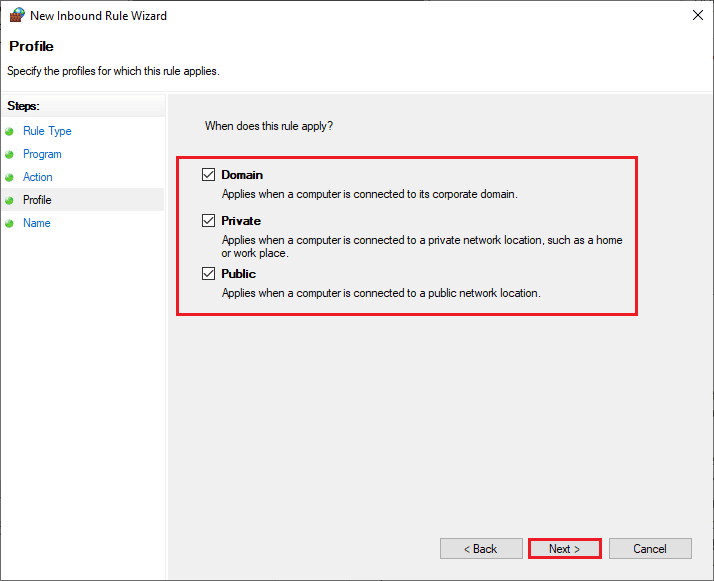
10. 最后,为您的新规则添加一个名称,然后单击Finish 。
全部完成! 检查您是否已修复 Star Citizen 不断崩溃的问题是否已修复。
另请阅读:修复 Avast 不更新病毒定义
方法 11:修复 Microsoft Visual C++ Redistributable
或者,您可以尝试修复 Microsoft Visual C++ Redistributable 软件包以修复 Star Citizen 崩溃问题,如下所示:
1. 按Windows 键并键入应用程序和功能,单击打开。
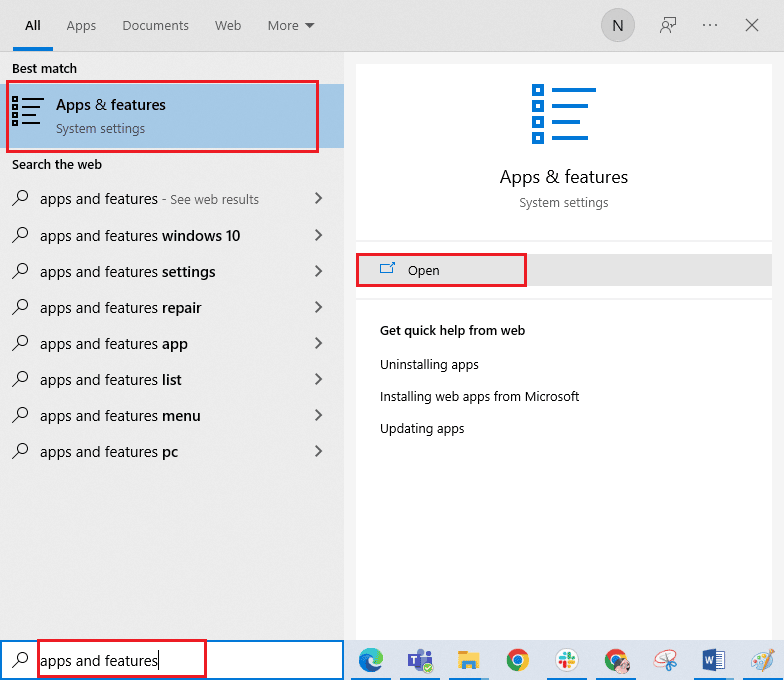
2. 搜索Microsoft Visual C++ Redistributable package 。
3. 选择包,然后单击修改选项。
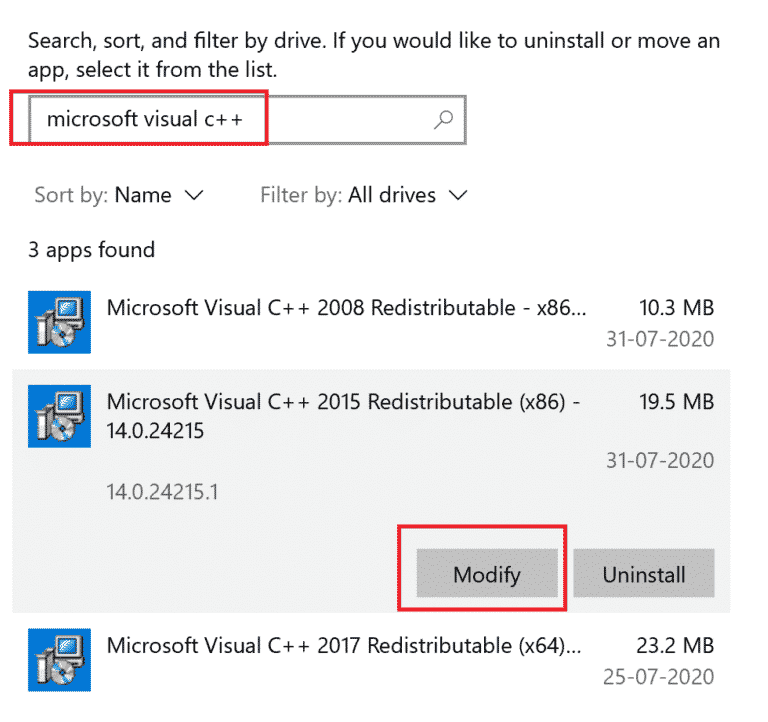
4. 然后,在用户帐户控制提示中单击是。
5. 在出现的弹出窗口中,点击修复。 等待该过程完成。
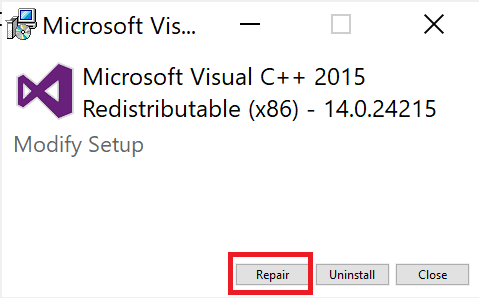
6. 确保按照上述步骤修改所有 Microsoft Visual C++ Redistributable 包。
7. 最后,重启电脑。
打开您之前无法打开的应用程序。 如果这不起作用,请尝试重新安装 C++ 可再发行组件。
另请阅读:修复 Windows 10 上的运行时错误 C++
方法 12:重新安装 Microsoft Visual C++ Redistributable
如果以前修复 Microsoft C++ Visual Redistributable 的方法没有解决 Star Citizen 不断崩溃的问题,那么您将不得不重新安装 Redistributable。 按照给定的步骤卸载并重新安装它们。
1. 打开应用和功能系统设置。
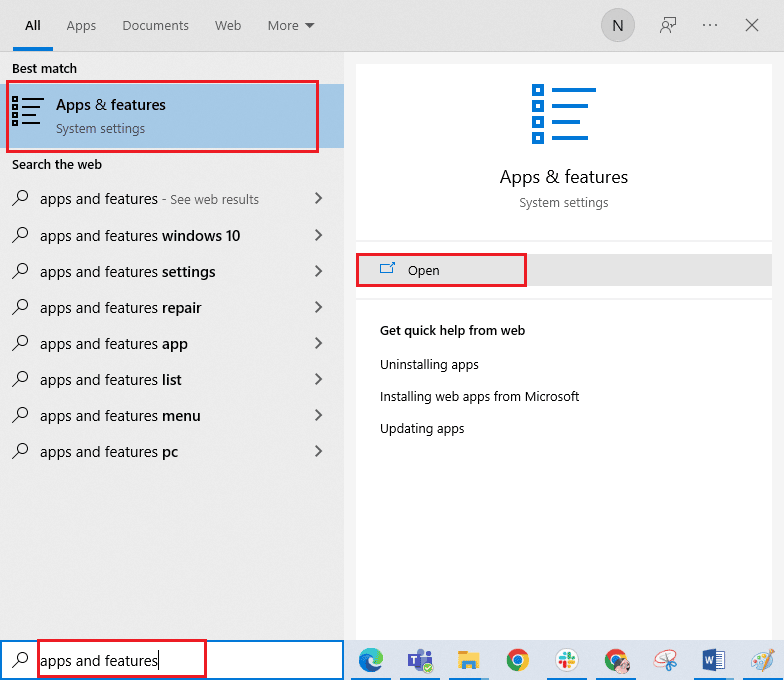
2. 选择Microsoft Visual C++ Redistributable包,然后单击卸载选项。
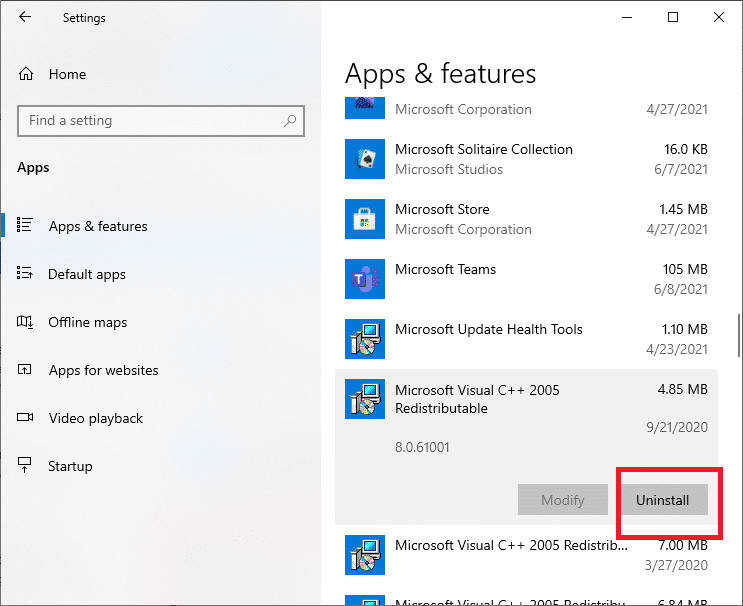
3. 再次单击卸载选项以确认并删除软件包。
注意:确保卸载所有 Microsoft Visual C++ Redistributable 软件包。
4. 按Windows 键,键入命令提示符,然后单击以管理员身份运行。
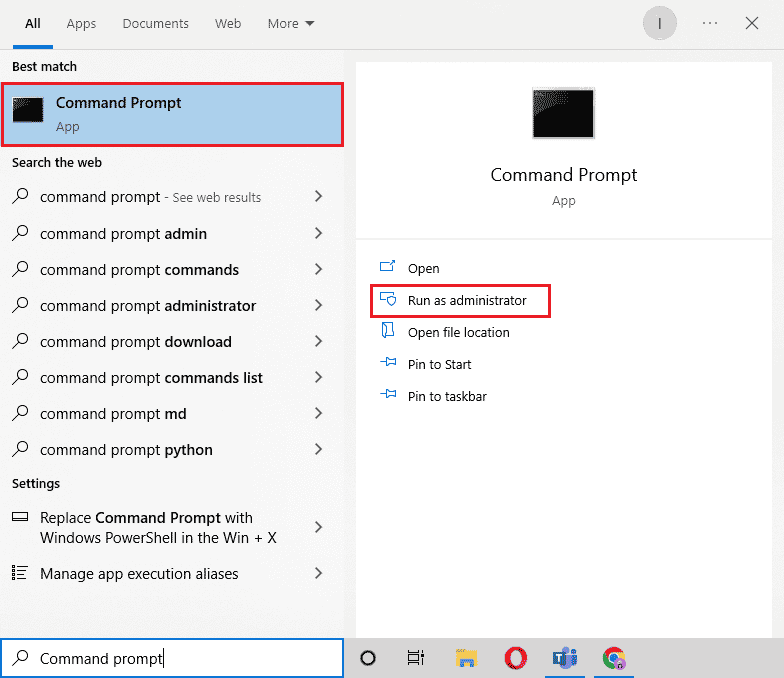
5. 键入以下命令并按Enter键。
Dism.exe /online /Cleanup-Image /StartComponentCleanup
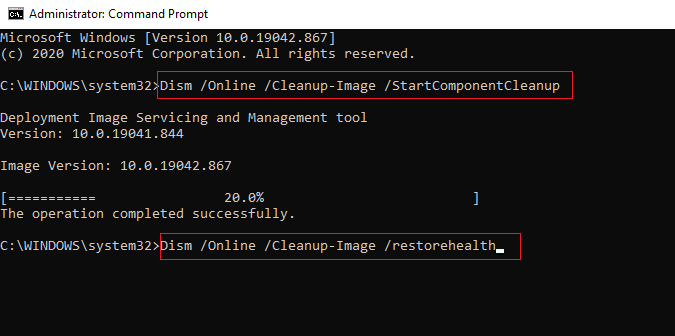
6. 该过程完成后,重新启动 PC 。
7. 接下来,访问 Microsoft Visual C++ Redistributable 网页以下载最新的 C++ 包,如下所示。
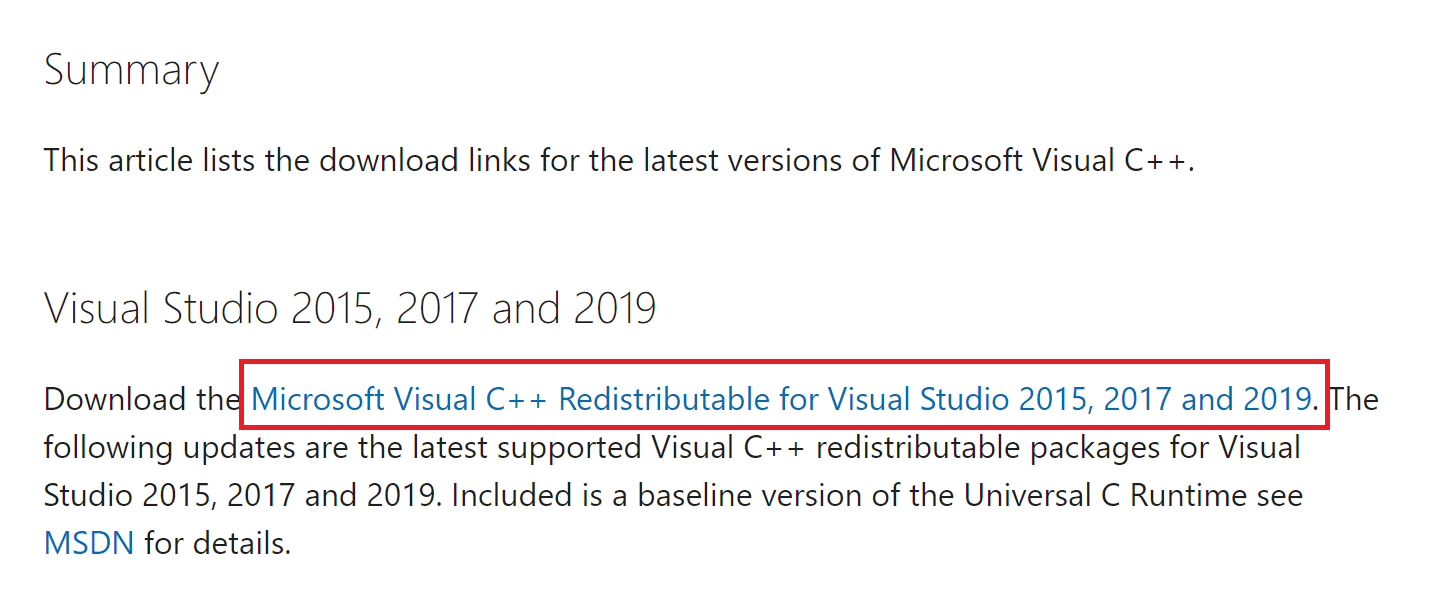
8. 下载后,在我的下载中双击打开下载的文件。 按照屏幕上的说明安装软件包。
9. 安装完成后,最后重启电脑。
再次启动游戏并检查您是否再次遇到加载问题。 这一次,你不会遇到任何问题。
推荐的:
- 修复错误代码 130 无法加载网页未知错误
- 修复英雄联盟登录会话出现意外错误
- 修复 Windows 10 中的星际公民错误 10002
- 修复 Windows 10 上的 Star Citizen 安装程序错误
我们希望本指南对您有所帮助,并且您可以修复 Windows 10 PC 上的Star Citizen 崩溃问题。 让我们知道哪种方法最适合您。 请随时通过下面的评论部分与我们联系,提出您的疑问和建议。
